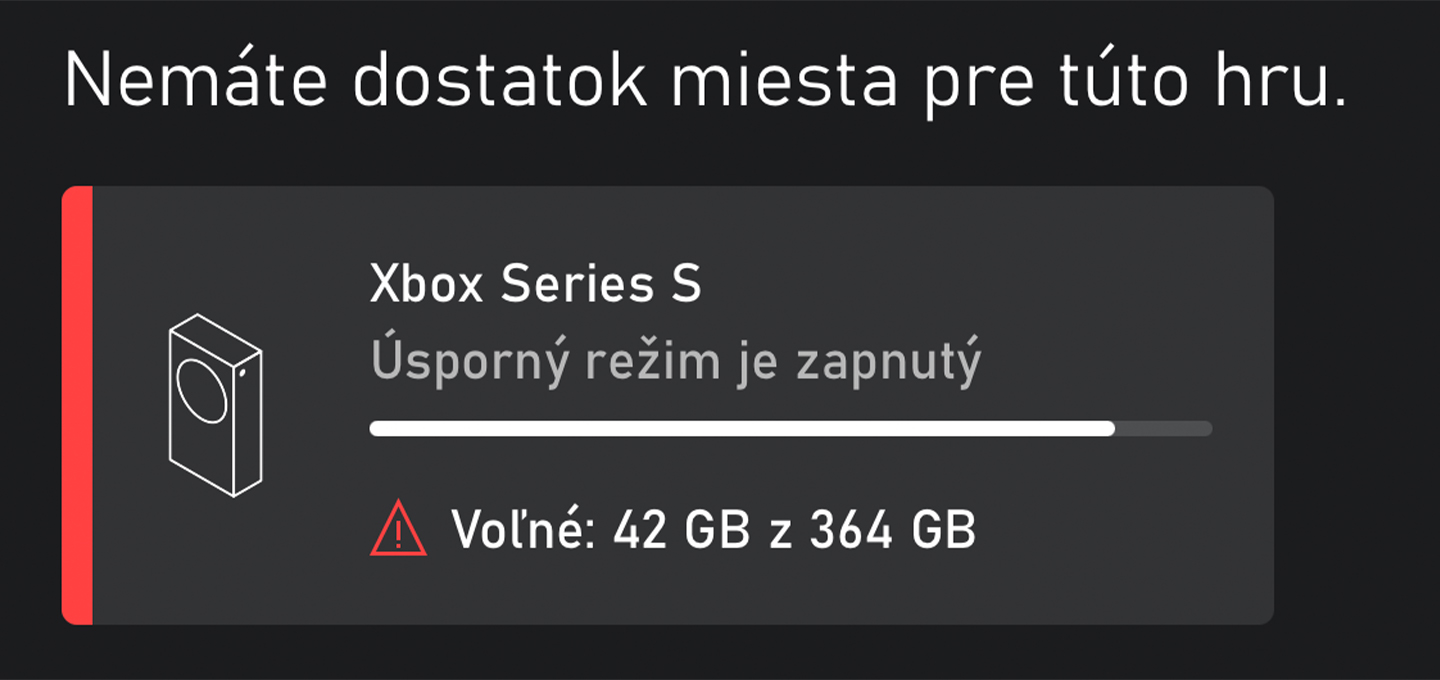
Poznáte to. Kúpite si novú hru, napríklad Resident Evil 8: Village alebo čoskoro vychádzajúci Mass Effect Legendary Edition, a už sa tešíte, ako si ju na svojom Xboxe zapnete. Lenže zapnutiu predchádza – chtiac-nechtiac – dlhá inštalácia.
Tento proces vie byť pri aktuálne vychádzajúcich hrách, ako napríklad spomínaný Resident Evil (30.2GB) alebo Mass Effect (84.4GB), poriadne zdĺhavý. Preto je tu dostupná pomerne praktická možnosť, ako si hru nainštalovať skôr, než prídete domov!
Aby ste tento zlepšovák mohli využiť, potrebujete však spĺňať niekoľko predpokladov:
- Mať konzolu Xbox One / One S / One X alebo Xbox Series X|S
- Konzolu nastavenú v režime Instant On / Okamžité zapnutie
- Dá sa zapnúť cez: Nastavenia – Všeobecné – Režim napájania a spustenie
- Najnovšiu verziu aplikácie Xbox pre iPhone alebo pre Android
- Internetové pripojenie
Ak všetky tieto predpoklady spĺňate, potom môžete na diaľku spravovať úložisko konzoly: mazať staré hry a inštalovať nové. Toto je obzvlášť praktické pri Xboxoch s menším úložiskom, ako napr. Xbox One S 500GB, kde ušetríte čas ešte aj na výbere hier, ktoré chcete odinštalovať za účelom uvoľnenia miesta. V prípade, že by na Xboxe bol nedostatok priestoru, potom aplikácia sama navrhne, ktoré hry by sa mohli zmazať, lebo zaberajú veľa miesta a aj tak ich nehráte.
Samozrejme, potom je tu možnosť si celú pamäť konzoly rozšíriť, pri hrách z Xbox One a Xbox 360 napríklad pomocou niektorého z recenzovaných diskov s ohromnou kapacitou až 12TB:
- RECENZIA: WD_Black P10 Game Drive ponúka 3TB dôvodov, prečo si ho zamilujete
- RECENZIA WD_Black D10 Game Drive 12TB: Toto nie je disk, ale archív!
A teraz k samotnej inštalácii. Ako príklad využijeme Mass Effect: Legendary Edition. Čiže postup je nasledovný, a funguje aj v prípade, že si kupujete hru na disku. Do konzoly si tak stiahnete najnovšiu verziu hry priamo zo Storu, a na jej spustenie už len stačí vložiť disk do mechaniky.
Ako uvoľniť miesto na Xboxe kvôli inštalácii novej hry
- Zapnite Xbox aplikáciu na mobile
- Ťuknite na tlačidlo Hľadať
- Do vyhľadávacieho poľa vo vrchnej časti obrazovky zadajte názov hry
- Pre urýchlenie sa vo filtri „Hore“ prepnite na „Hry“
- Ťuknite na vyhľadanú hru
- Po chvíli sa objaví tlačidlo STIAHNUŤ DO KONZOLY
- V prípade, že máte viacero konzol, vyberte tú, do ktorej sa má hra začať inštalovať
- Ak je na konzole nedostatok miesta:
- Objaví sa upozornenie „Nemáte dostatok miesta pre túto hru.“, s ukazovateľom voľného miesta a návrhom staršej hry na odstránenie.
- Ak ste spokojní s navrhovanou hrou na vymazanie, tak kliknite na (•••) vedľa jej názvu
- Aplikácia sa opýta, či chcete skutočne vymazať danú hru. O save sa netreba báť, ten sa automaticky synchronizuje na cloud a po opätovnej inštalácii bude opäť stiahnutý do konzoly. Potvrdíte stlačením Áno, odinštalovať.
Prakticky rovnaký postup platí aj v prípade inštalácie hier z Xbox Game Pass appky, dostupnej takisto pre iPhone a pre Android:
Ako spravovať miesto na Xboxe bez nutnosti inštalovať nové hry
Ak chcete jednoducho „preventívne“ prečistiť miesto na konzole bez toho, aby ste do nej chceli nutne inštalovať novú hru, potom je možné spraviť aj to, a opäť cez aplikáciu Xbox na mobile.
- Zapnite Xbox aplikáciu na mobile
- Kliknite na ikonku Moja knižnica (štvrtá v poradí)
- Zvoľte sekciu Konzoly
- Vyberte Xbox, na ktorom chcete spraviť poriadok
- Ťuknite na Spravovať konzolu a hry
- Postupne sa začne do aplikácie sťahovať zoznam hier, ktoré sú na danej konzole stiahnuté
- Pri hrách, ktoré chcete odstrániť, kliknite na tlačidlo (•••)
- Ťuknite na Odinštalovať hru a opätovne potvrďte.
Si xboxer a chceš dostávať echo o tom najpodstatnejšom z Xbox sveta? Sleduj nás na Facebooku a Instagrame.
